Flex Gateway新着情報
Governance新着情報
Monitoring API ManagerRPA Builder のダウンロードとインストールが完了したら、RPA Manager との接続を設定し、システムの全体的なパフォーマンスとテキスト認識機能を改善するために必要な Windows インストールのシステムパラメーターを設定します。好みに合わせて RPA Builder UI をカスタマイズすることもできます。
RPA Manager の [ホーム] ページから最新の RPA Builder インストーラーをダウンロードします。
インストーラーファイルを右クリックし、[Run as Administrator (管理者として実行)] を選択します。
完了するまでインストールプロセスを続行します。
RPA Manager で必要な権限が割り当てられていることを確認します。
手順は、「ユーザーに権限を割り当てる」を参照してください。不明な場合は、組織の RPA 管理者にお問い合わせください。
RPA Builder を初めて開いた後は、RPA Manager との接続を設定します。
上部のメニューバーで [Options (オプション)] > [Repository (リポジトリ)] を選択します。
必須値を設定します。
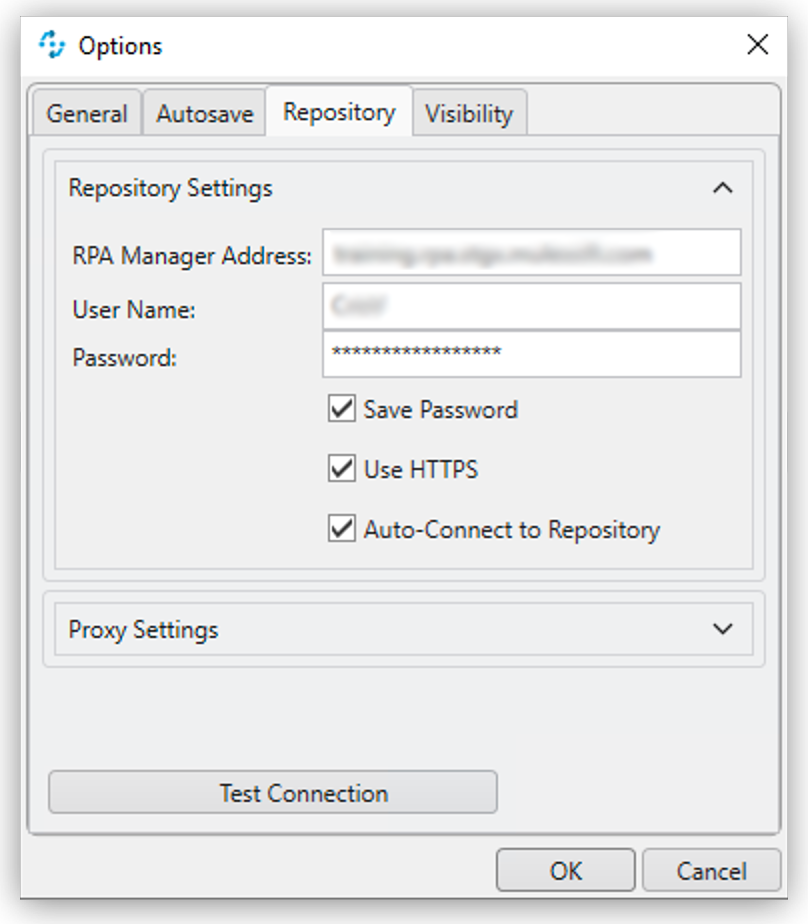
RPA Manager Address (RPA Manager アドレス)
RPA Builder が接続する RPA Manager インスタンスの URL アドレス。この値の一部としてプロトコル (https://) を指定しないでください。
User Name (ユーザー名)
RPA Builder がログインするときに使用する RPA Manager のユーザー名。
Password (パスワード)
RPA Builder がログインするときに使用する RPA Manager のパスワード。
[Proxy (プロキシ)] 設定
プロキシ経由でインターネットにアクセスする場合、プロキシ設定を定義します。
[Test Connection (接続をテスト)] をクリックし、ログインが成功することを確認します。
ログイン試行が失敗した場合、指定した詳細を確認して、もう一度お試しください。
[OK] をクリックします。